Cal é o máis novo sobre iOS 14 Emoji
7 de marzo de 2022 • Arquivado en: Últimas noticias e tácticas sobre teléfonos intelixentes • Solucións comprobadas
Con motivo do Día Mundial dos Emojis, Apple presentou unha vista previa de algúns dos emojis que chegarán ao iPhone, iPad e ata Mac deste ano. Algúns dos emojis de iOS 14 máis agardados, tal e como se burla de Emojipedia, consisten en ninja, moedas, boomerang e moito máis.
Teña en conta que todos estes emojis foron aprobados na parte de Emoji 13.0 a principios deste ano. A única idea detrás deste artigo é proporcionarche información detallada sobre os emojis que levará iOS 14. Apple tamén introduciu unha nova función para buscar emojis.
Parte 1: A nova lista de emojis en iOS 14
Coa adición de novos emojis de iOS 14, a lista chegou ao seu remate. En total, haberá 117 novos emojis que Apple engadirá no seu lanzamento estable de iOS a finais deste ano. Agora, ten en conta que Apple sempre lanza os seus novos emojis de iOS 14 cunha actualización de iOS, iPadOS e macOS.
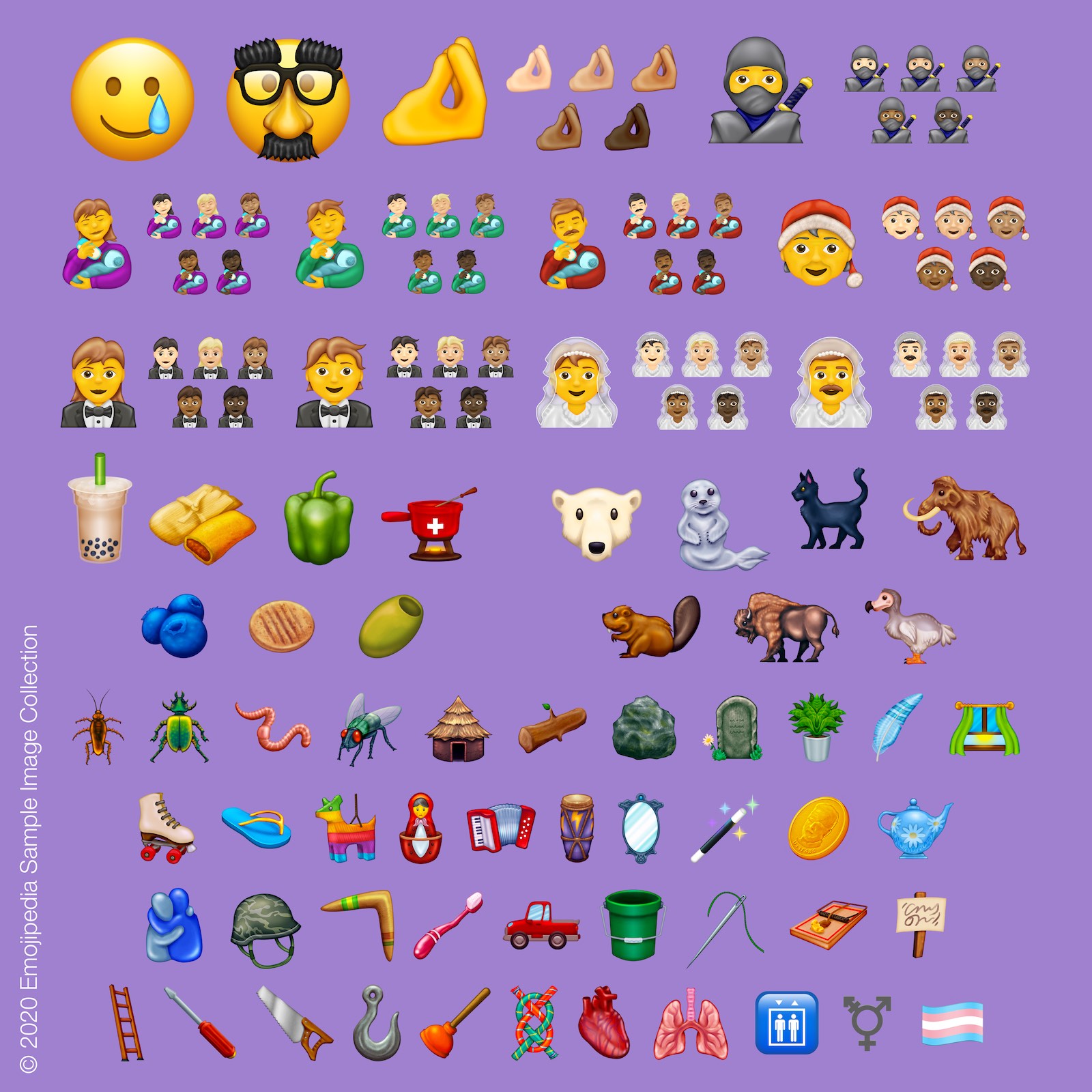
Isto é o mesmo que fixo Apple o ano pasado coa súa actualización de iOS 13.2. E o ano anterior, era iOS 12.1. Algúns dos emojis que Apple presentou ata agora inclúen:
- Ninja
- Dodo
- Moeda
- Tamal
- Dedos pinchados
- Símbolo transgénero
- Corazón
- Pulmóns
- Boomerang
- Bubble Tea
Outra cousa a ter en conta é que, este ano, buscar emojis en iOS vai ser máis doado que nunca. Na seguinte sección, falaremos do mesmo.
Parte 2: novas funcións de iOS 14 sobre a busca de emojis
Finalmente é o momento no que podes buscar novos emojis en iOS 14. Aínda que a opción xa estaba aí en Mac durante anos, pero os iPhones e o iPad estaban atrasados neste aspecto. Estes son algúns dos detalles máis pequenos que realmente marcan a diferenza na IU.
Nota: iOS 14 só está dispoñible na versión beta pública e para desenvolvedores. Polo tanto, se queres ser o primeiro usuario, debes crear o teu perfil beta para poder probar estas funcións.
Buscando emoji en iOS 14
Paso 1: en primeiro lugar, debes dirixirte a calquera aplicación. Agora, selecciona a palabra clave Apple Emoji só tocando a cara sorrinte. Podes activar o teclado no menú de configuración.
Paso 2: agora, sobre todo os novos emojis de iOS 14, atoparás "Buscar emoji"

Paso 3: podes filtrar facilmente o teu emoji desexado dentro da selección.
Paso 4: agora, selecciona os emojis, tal e como o farías normalmente
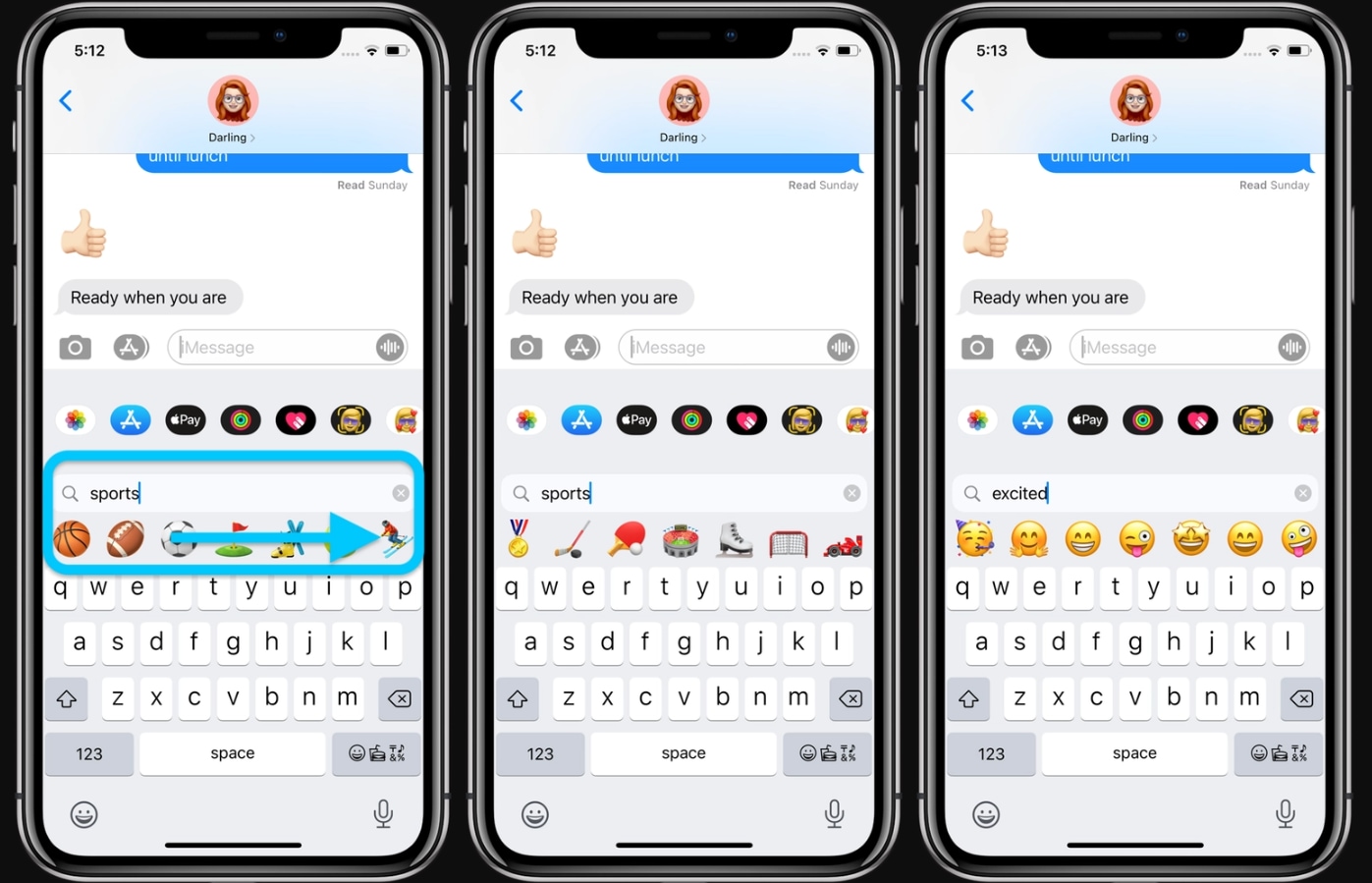
Parte 3: Outras cousas que debes saber sobre iOS 14
Data de lanzamento de iOS 14
Con todas as exageracións sobre os emojis de iOS 14, todos comezaron a preguntar pola data de lanzamento de iOS 14. Pero Apple aínda non publicou ningunha data específica. Pero, despois do lanzamento de iOS 13 do ano pasado o 13 de setembro, é máis probable que iOS 14 tamén se lance ao mesmo tempo.
Dispositivos compatibles con iOS 14
Co anuncio de iOS 14, Apple acaba de anunciar que será compatible con todos os dispositivos iOS 13, incluídos os iPhone máis novos. Polo tanto, isto significa que a lista completa de todos os dispositivos compatibles con iOS 14 inclúe:
- iPhone 11
- iPhone 11 Pro
- iPhone 11 Pro Max
- iPhone XS
- iPhone XS Max
- iPhone XR
- iPhone X
- iPhone 8
- iPhone 8 Plus
- iPhone 7
- iPhone 7 Plus
- iPhone 6s
- iPhone 6s Plus
- iPhone SE (1ª xeración)
- iPhone SE (2ª xeración)
- iPod touch (7ª xeración)
Novas características de iOS 14
Ademais dos emojis iOS 14, algunhas das funcións máis esperadas que engadiu Apple están a continuación:
1) Biblioteca de aplicacións
Con iOS 14, Apple presenta a nova biblioteca de aplicacións. Esta vista en particular permíteche organizar todas as túas aplicacións en función de diferentes categorías. Isto tamén desordena a túa pantalla de inicio ata certo punto. Dentro da nova biblioteca de aplicacións, tamén hai unha vista de lista. Isto ordena as túas aplicacións por orde alfabética.

2) Widgets
Entón, Apple finalmente decidiu engadir widgets á pantalla de inicio. En iOS, os widgets teñen diferentes tamaños. Cando moves o teu widget á pantalla de inicio, as aplicacións moveranse automaticamente. O xeito máis sinxelo de acceder ao widget é a través da "Galería de widgets".
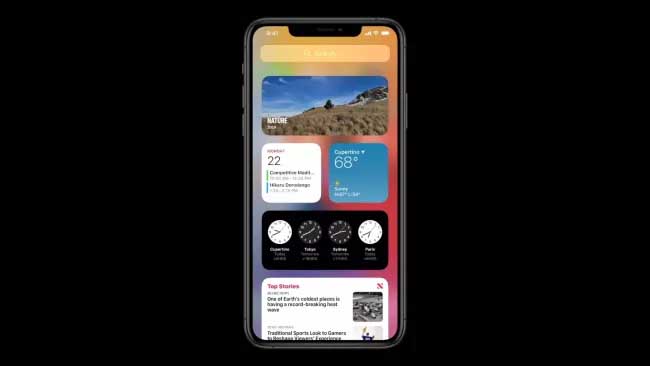
3) Imaxe na imaxe
Se estivo agardando a experiencia de imaxe en imaxe como a do iPad, iOS 14 trae o mesmo para o iPhone. Para que a experiencia sexa máis fluida, Siri xa non levará toda a pantalla.

4) Aplicación de tradución
Por último, pero non menos importante, a aplicación trae a aplicación de tradución en iOS 14. Esta está deseñada para funcionar perfectamente na tradución real mentres está completamente fóra de liña. Todo o que tes que facer é escoller o idioma e tocar o botón do micrófono.
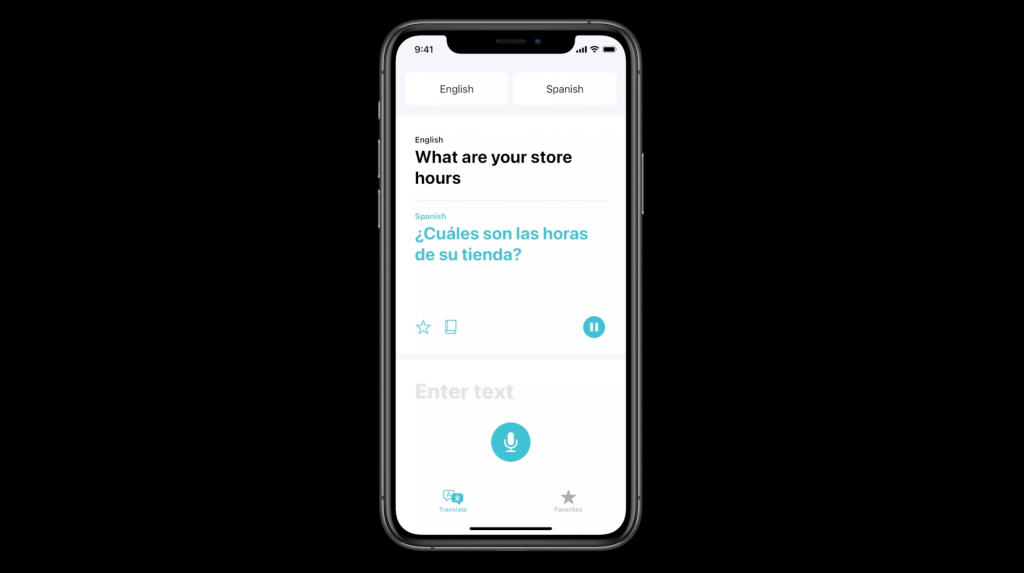
Tamén che pode gustar
Problemas do iPhone
- Problemas de hardware do iPhone
- Problemas do botón de inicio do iPhone
- Problemas do teclado do iPhone
- Problemas dos auriculares do iPhone
- iPhone Touch ID non funciona
- Sobrequecemento do iPhone
- A linterna do iPhone non funciona
- O interruptor silencioso do iPhone non funciona
- iPhone Sim non é compatible
- Problemas de software do iPhone
- O código de acceso do iPhone non funciona
- Google Maps non funciona
- A captura de pantalla do iPhone non funciona
- iPhone Vibrate non funciona
- As aplicacións desapareceron do iPhone
- As alertas de emerxencia do iPhone non funcionan
- Non se mostra a porcentaxe de batería do iPhone
- A aplicación do iPhone non se está actualizando
- Google Calendar non se sincroniza
- A aplicación de saúde non segue os pasos
- O bloqueo automático do iPhone non funciona
- Problemas de batería do iPhone
- Substitúe a batería do iPhone 6
- Batería do iPhone
- Problema de batería do iPhone
- iPhone non se cargará
- Problemas multimedia do iPhone
- Problema de eco do iPhone
- Cámara de iPhone negra
- iPhone non reproducirá música
- Erro de vídeo de iOS
- Problema de chamada do iPhone
- Problema do timbre do iPhone
- Problema coa cámara do iPhone
- Problema da cámara frontal do iPhone
- iPhone non soando
- iPhone non soa
- Problemas de correo do iPhone
- Restablecer o contrasinal do correo de voz
- Problemas de correo electrónico do iPhone
- O correo electrónico do iPhone desapareceu
- O correo de voz do iPhone non funciona
- O correo de voz do iPhone non se reproducirá
- iPhone Non se pode conectar ao correo
- Gmail non funciona
- Yahoo Mail non funciona
- Problemas de actualización do iPhone
- iPhone atascado no logotipo de Apple
- Fallou a actualización do software
- Actualización verificando iPhone
- Non se puido contactar co servidor de actualización de software
- Problema de actualización de iOS
- Problemas de conexión/rede do iPhone
- Problemas de sincronización do iPhone
- iPhone está desactivado Conéctate a iTunes
- iPhone Sen servizo
- Internet do iPhone non funciona
- iPhone WiFi non funciona
- iPhone Airdrop non funciona
- O punto de acceso do iPhone non funciona
- Os Airpods non se conectarán ao iPhone
- Apple Watch non se sincroniza co iPhone
- As mensaxes do iPhone non se sincronizan con Mac

Alicia MJ
redactor de persoal